Deze tutorial bespreekt het gebruik van Cloudflare DNS zonder het gebruik van hun CDN- of WAF-diensten. We zullen de voordelen onderzoeken van het gebruik van Cloudflare’s DNS-service alleen, waaronder verbeterde beveiliging, snellere DNS-resolutie en kostenbesparingen. Deze tutorial zal nuttig zijn voor degenen die de beveiliging van hun website willen verbeteren zonder de extra complexiteit en kosten van een CDN of WAF.
Cloudflare Managed DNS is een enterprise-grade gezaghebbende DNS-service die de snelste reactietijd, ongeëvenaarde redundantie en geavanceerde beveiliging met ingebouwde DDoS-mitigatie en DNSSEC biedt.
Cloudflare
Is het waar wat Cloudflare beweert?
Volgens gegevens van DNSPerf zijn de authoritative nameservers van Cloudflare de snelste diensten ter wereld. 👏
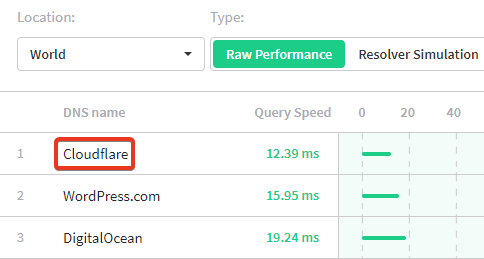
Wanneer u een domeinnaam koopt, wijst de registrar meestal een standaard nameservers toe die meestal traag en onbetrouwbaar zijn. In een ander geval bieden sommige hostingproviders ook hun nameservers aan om snel alle DNS-vermeldingen op elkaar af te stemmen, maar dat heeft hetzelfde verhaal.
Waarom Cloudflare alleen voor DNS gebruiken?
Hoewel ik Cloudflare Free Plan niet aanbeveel voor CDN doeleinden. Maar het is goed genoeg voor DNS service.
Vooral met een gratis plan en een traditionele Cloudflare proxy setup, kan het de website traag maken in plaats van snel. De onderliggende reden kan zijn dat er geen directe peering is met ISP’s, slechte routing, slechte plankeuze enzovoort.
Ik raad aan Cloudflare alleen te gebruiken voor DNS, omdat het veel sneller en veiliger is. De account wordt ook geleverd met een verificatiesysteem in twee stappen.
Stap 1. Inloggen op Cloudflare-account
- Als u Cloudflare nog nooit hebt gebruikt, kunt u zich aanmelden. Het is gratis.
- Gebruikt u al? Inloggen op dashboard
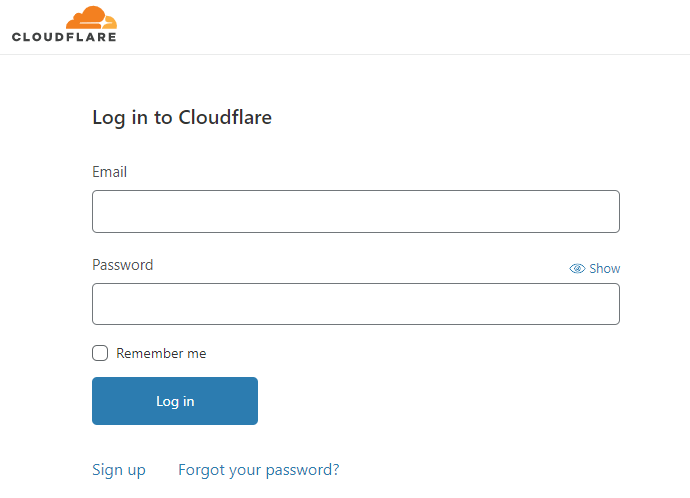
Stap 2. Twee-factor-authenticatie doorgeven
- Als u Two Factor Authentication gebruikt, vult u deze stap aan door OTP in te voeren.
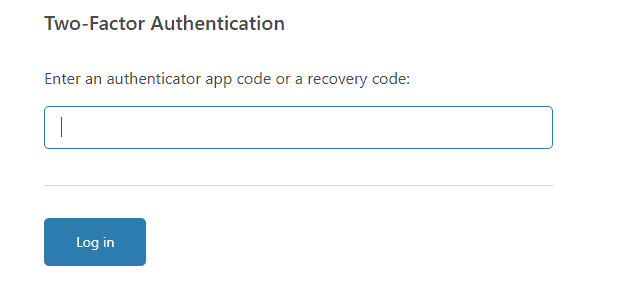
Stap 3. Een nieuwe website toevoegen
- Zodra u succesvol bent ingelogd op het Cloudflare Dashboard, klikt u op Add a site.
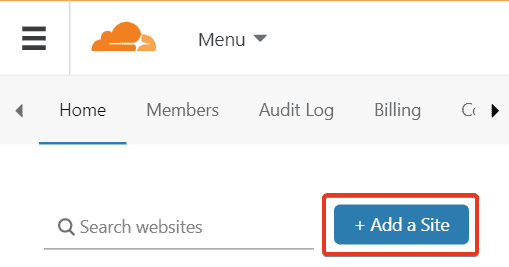
- Voer de domeinnaam in en klik op Add site.
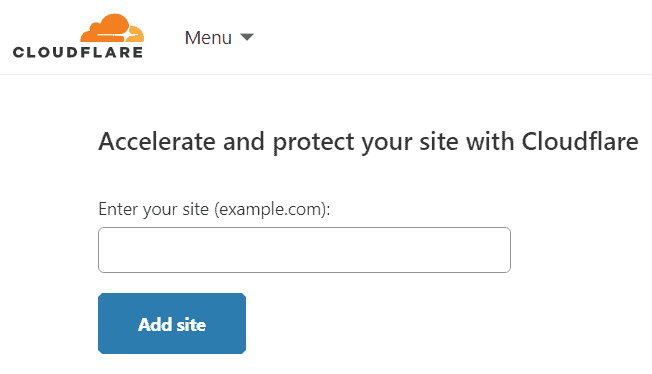
Stap 4. Kies het gratis plan. Het is voldoende.
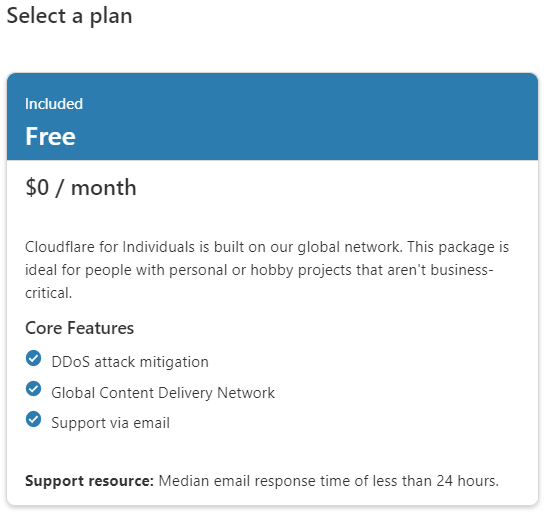
Stap 5. Proxy en DNS tekenen
- Houd voor alle DNS-entries Gray Cloud aan voor de modus Alleen DNS-resolutie.
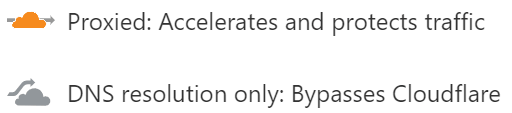
Stap 6. Gescande invoer bevestigen
- Cloudflare doet zijn best om alle voorgaande DNS-records te scannen, het vermeldt ze allemaal correct. In zeldzame gevallen worden sommige records gemist of te vaak herhaald. We raden u aan ze allemaal handmatig te verifiëren met de vorige gezaghebbende DNS manager. Dit is belangrijk om downtime te voorkomen.
- Ga naar elk record Proxy Status, verander van proxied naar DNS resolution only modus.
- Dit is het beste deel van Cloudflare: het biedt granulaire controle voor elke record.
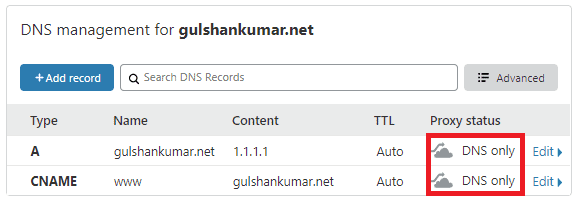
Stap 7. Nieuwe gezaghebbende naamservers bijwerken
- Log in bij uw domeinregistrar, met andere woorden, waar u uw domein had gekocht.
- Hint: In de DNS sectie kunt u de optie vinden om de nameservers te updaten die Cloudflare voorstelt. Als u niet kunt vinden waar u nameservers kunt updaten, controleer dan deze relevante documentatie voor GoDaddy, Namecheap, Bluehost, u kunt ook zoeken op Google of contact opnemen met het support team.
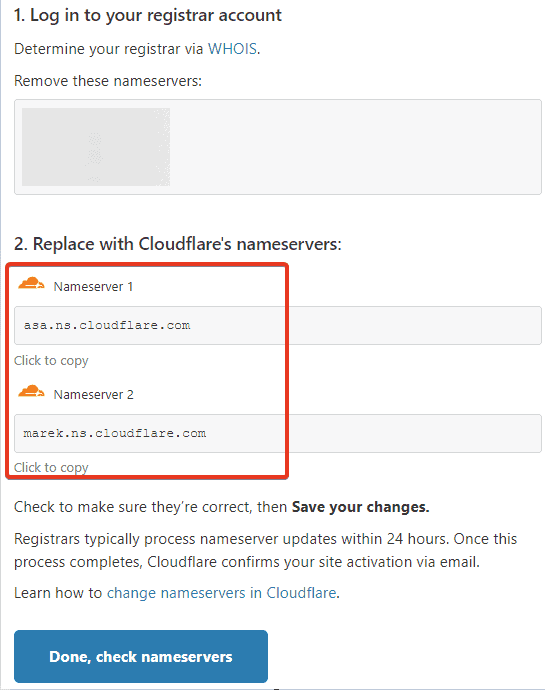
- In ons geval is het Google Domains, dus we zullen daar updaten.
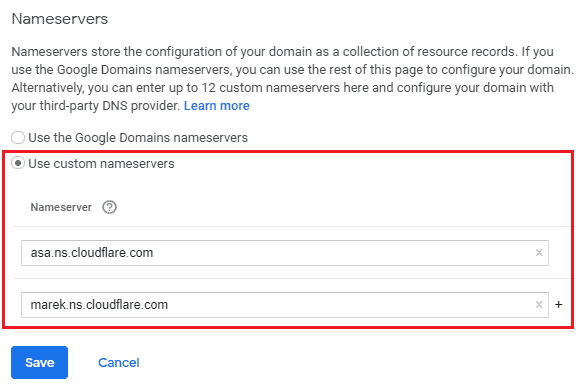
- Eenmaal gedaan, klik op Klaar, controleer nameservers
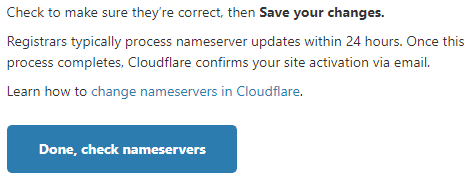
- U kunt de propagatie van nameservers volgen via de dnschecker site.
- Sla CloudFlare onording suggesties over door te klikken op Done of setup later.
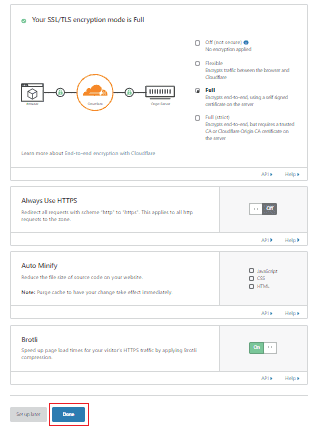
- Cloudflare controleert periodiek of u uw nameservers naar Cloudflare heeft verwezen. Meerdere keren klikken op Nu opnieuw controleren zal het proces niet versnellen.
- Zodra de Nameservers propagatie klaar is, krijgt u een e-mail van Cloudflare en ziet u een bericht “Groot nieuws! Cloudflare beschermt nu uw site”.
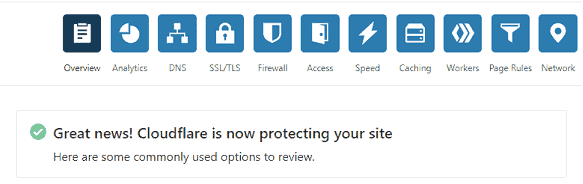
U kunt ook een DNS Analytics-rapport krijgen.
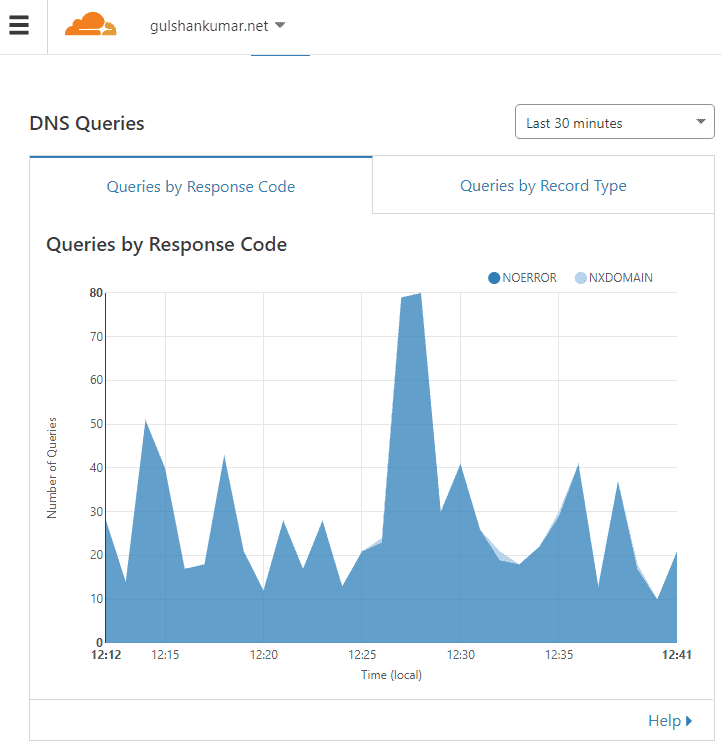
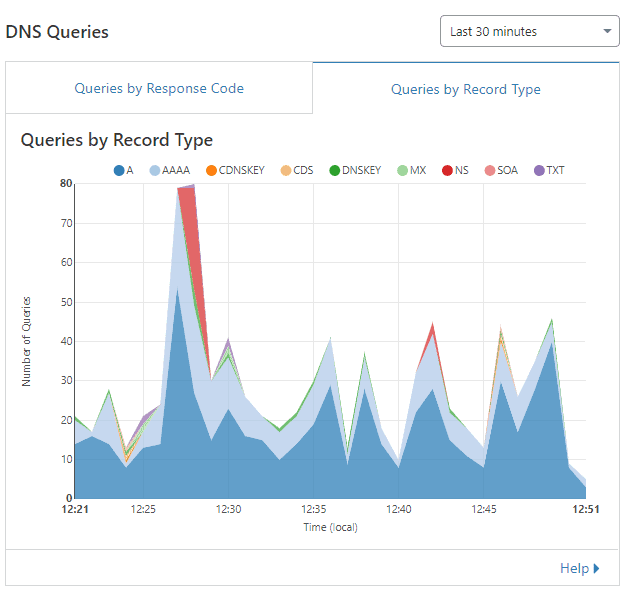
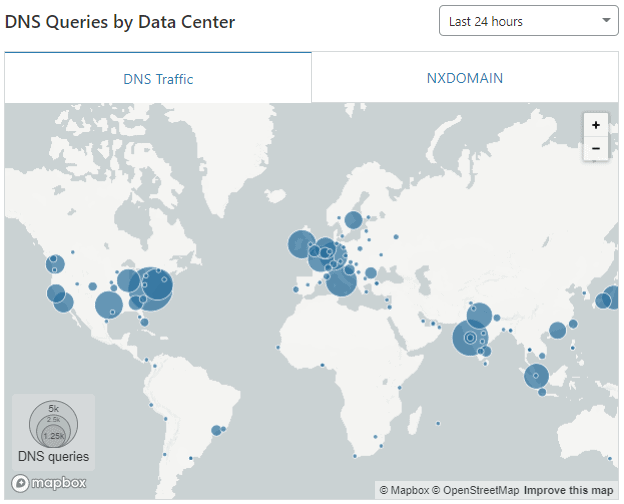
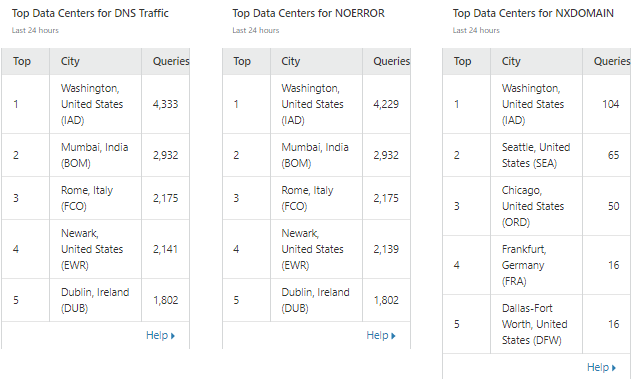
Moet u Cloudflare DNS gebruiken?
Ja, Cloudflare DNS is een betrouwbaar algemeen gebruik. U zou echter NOOIT haar diensten voor CNAME Flattening moeten gebruiken.
Ik ontdekte bij veel Public DNS servers van ISP dat het domein niet naar een geo-regionaal IP-adres werd omgezet zoals verwacht.
Testmethode
- Verwees gulshankumar.net naar
gushankumar.b-cdn.netmet behulp van CNAME - Alle DNS-servers verwachtten dat alleen het regionale IP zou worden beantwoord, maar dat gebeurde niet.
- Elk subdomein zoals www werd correct gerouteerd, maar een naakt domein niet.
Goede zaak
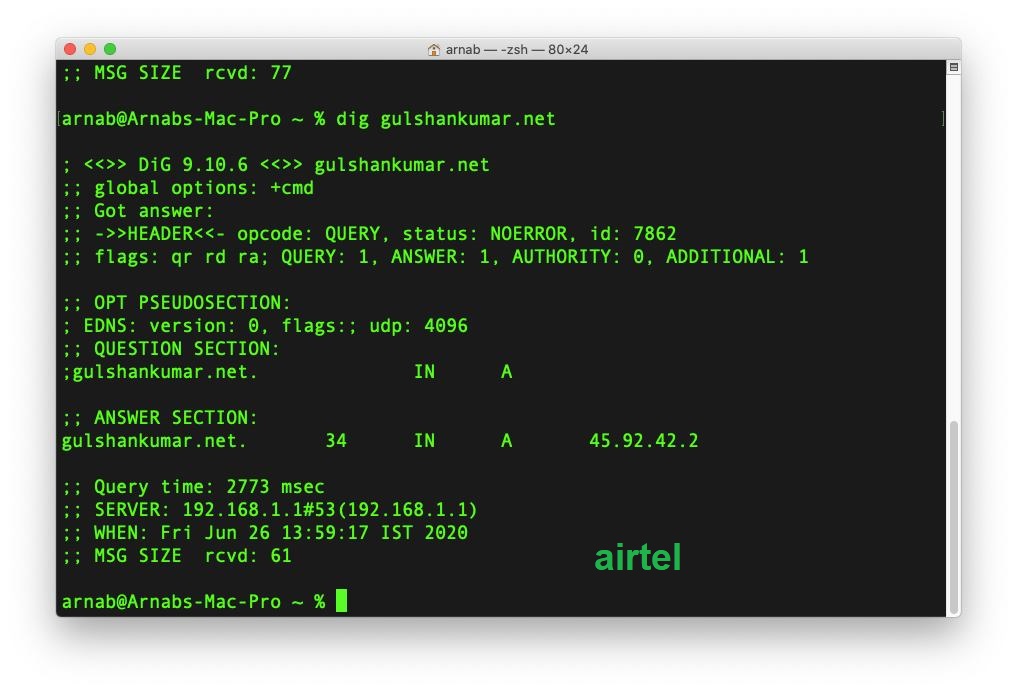
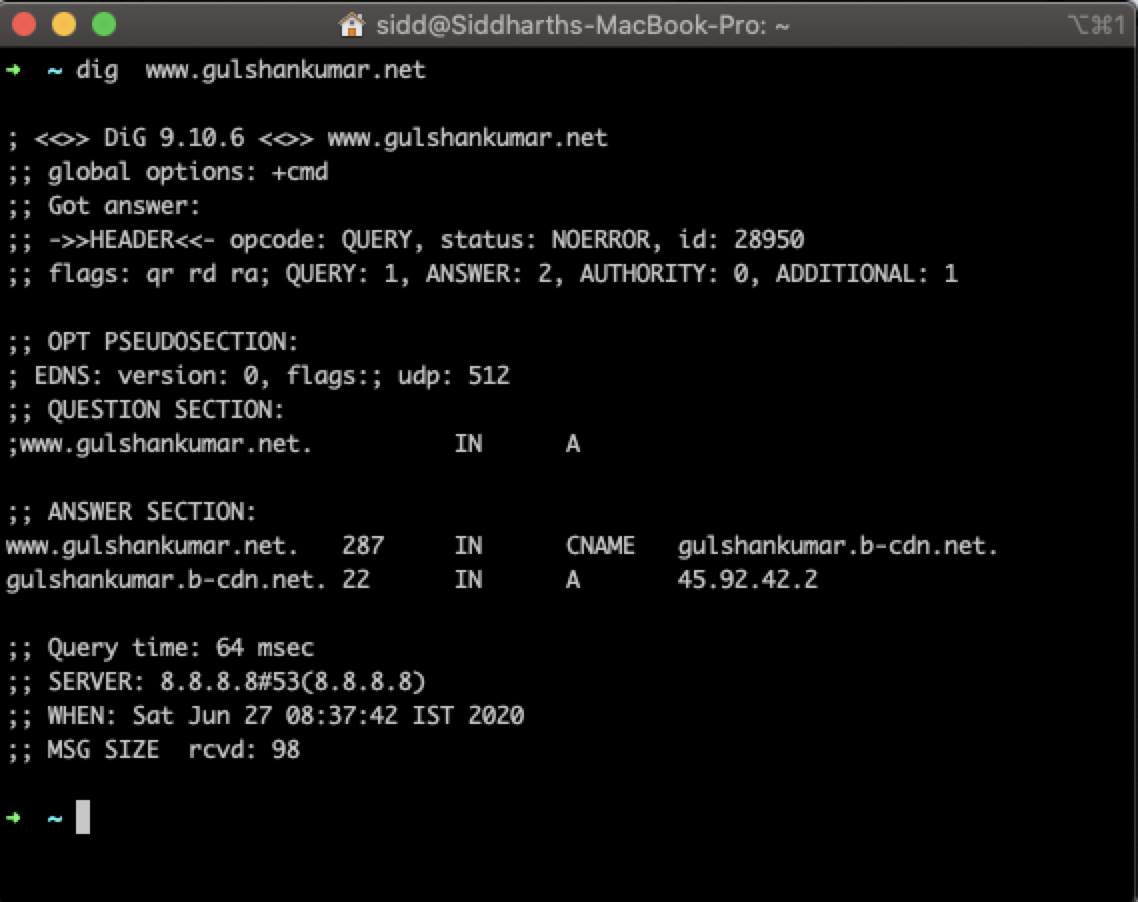
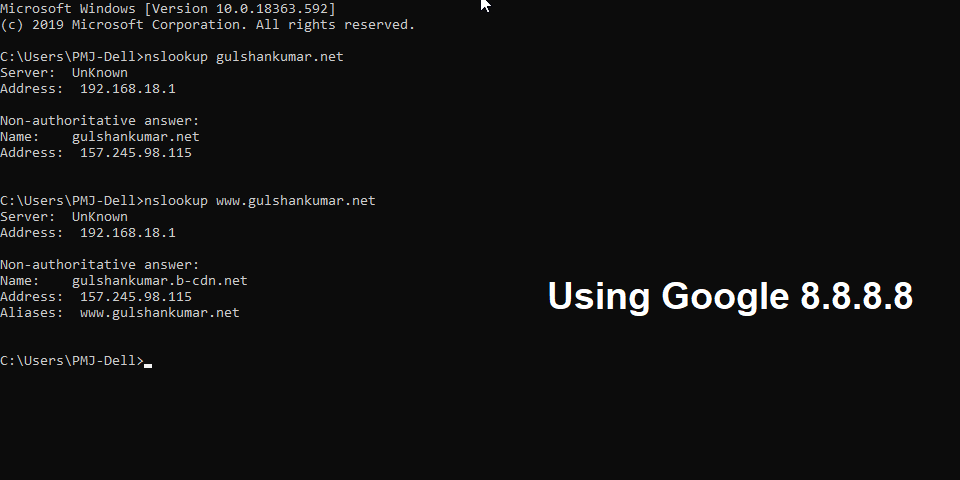
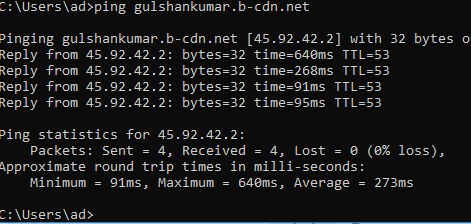
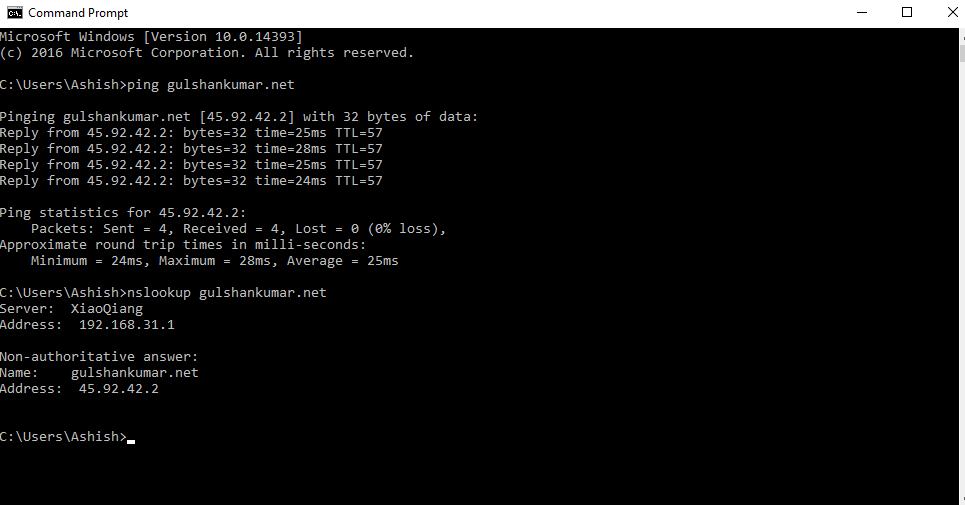

Slechte zaak
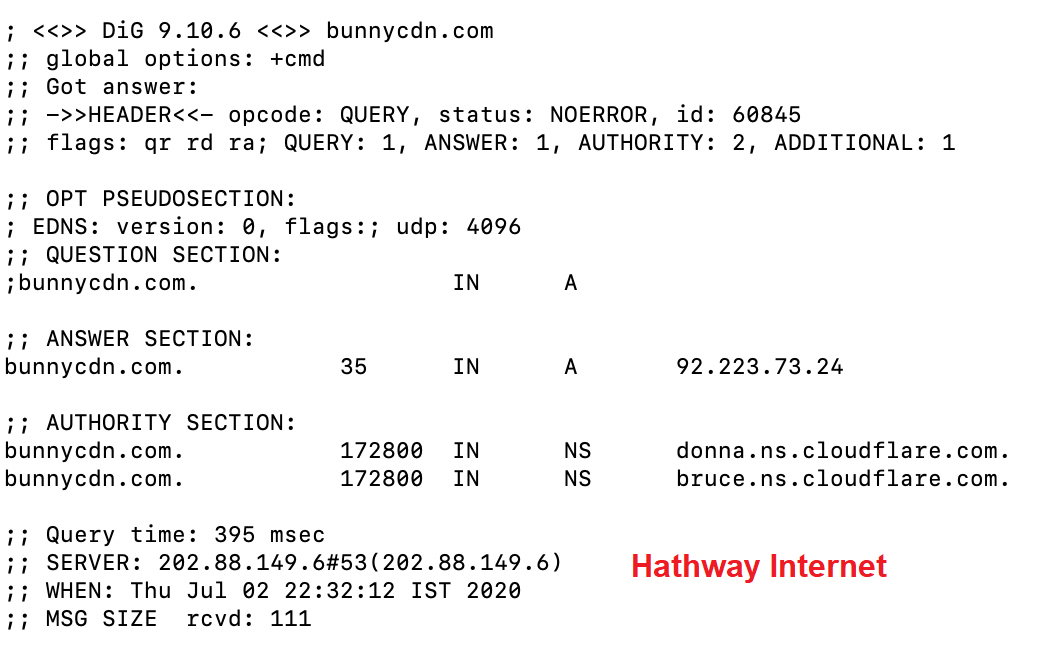
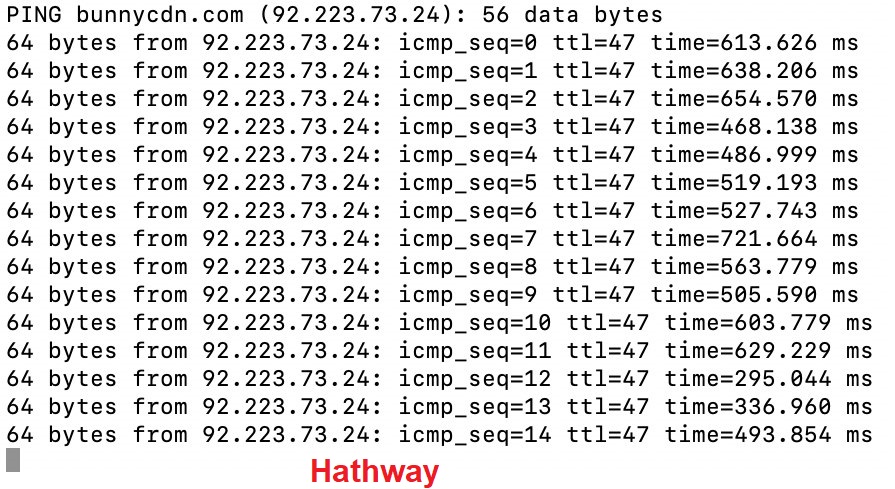
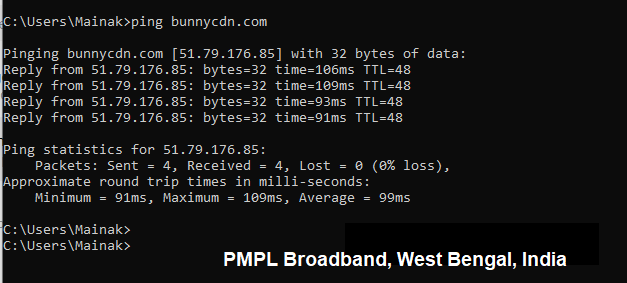
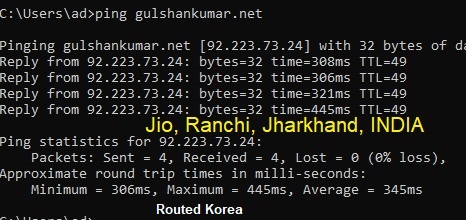
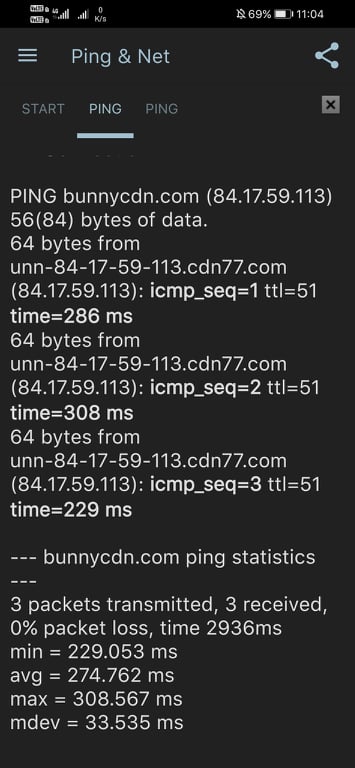
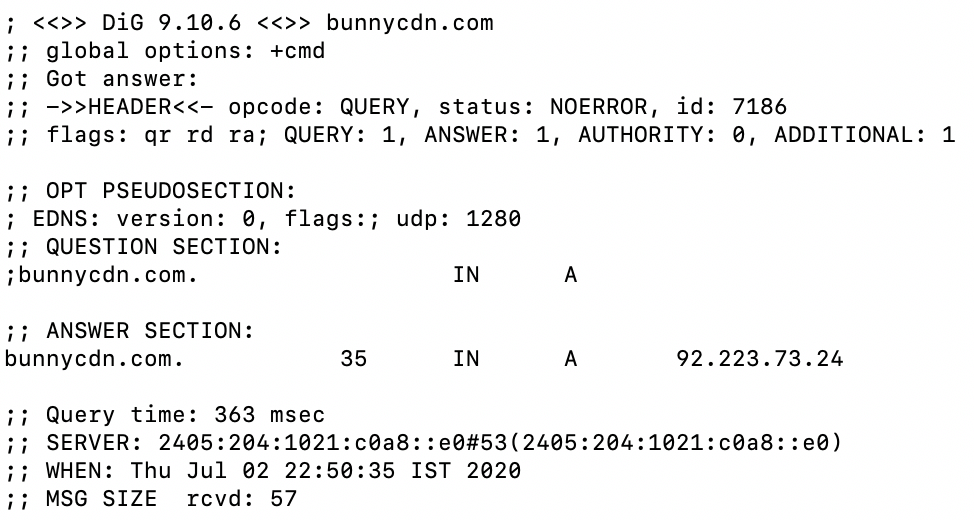
Is Cloudflare DNS gratis om te gebruiken?
De gezaghebbende DNS-diensten van Cloudflare zijn gratis en het beperkt DNS-query’s voor een domein op zijn netwerk niet.
Hoe krijg ik vanity nameservers met Cloudflare?
Vanity nameservers zoals ns1.gulshankumar.net, ns2.gulshankumar.net zijn premium functies die beschikbaar zijn bij Cloudflare Business en Enterprise plan.
Zal ik Cloudflare DNS gebruiken?
De Cloudflare DNS-service is betrouwbaar voor algemene doeleinden, behalve voor het gebruik van CNAME Flattening.
hi
what CDN do you recommend for an ecommerce ?
You can go with BunnyCDN.
Hi Gulshan,
What when I use CF SSL/TLS cert for my site? If I make it a grey cloud [i.e., only using CF DNS] can’t use SSL cert as it becomes invalid.
Get browser warnings, cannot access site.
thx
You cannot use CF TLS while having DNS only mode [Gray Cloud]. If you want to use Cloudflare for DNS only, your origin server must have a valid cert such as Let’s Encrypt/Comodo.
In my CloudFlare account I have my
example.comandwww.example.comcreated with a CNAME that point to example.b-cd.net URL. All “A” records are deleted.I get a warning next to one of them in CloudFlare. There is an “i” that when I hover over it in CloudFlare it says “Another record shares the same name, so we’ve applied CNAME flattening.”
What am I doing wrong?
Trying to enable SSL in Bunny.net for my naked domain (example.com) doesn’t work. I keep getting an error that says it’s not pointing to Bunny, but it is. It’s just that CloudFlare is flattening the naked domain. I don’t understand what I’m doing wrong. I’ve been at it for hours. Thank you!
You need to point DNS records as below.
CNAME –
example.com—– b-cdn.net – DNS only modeCNAME –
www—– b-cdn.net – DNS only modeThen only you can install SSL cert at bunny.net panel for your Pull Zone.
yes, CNAME flattening message is perfectly normal because we are using it.
Perfect! I got it working… but my Google page speed score took a 20 point dive. However, my GTmetrix score is great!
Google is warning me “Eliminate render-blocking resources” and there are a bunch of css and js scripts on the Bunny CDN that it’s referring to. Did I do something wrong?
https://imgur.com/zUVifjo
Well, the reported issue ‘Eliminate render-blocking resources’ is a different topic. You can safely ignore it. In the age of HTTP/2, Pages load really quick.
What should be the cloudflare cache level? Should I set it to standard or I need to bypass cache?
Can bunnycdn do cache like cloudflare?
Standard. For BunnyCDN caching, read this tutorial.
I’ve set to standard. Now if I bypass caching of my site using cloudflare page rules will the site become slow?
Or I should use it combining with bunnycdn?
Hi , if I use dns only will it expose my origin ip?
Yes, it will expose the address where you will point.
Is it advisable for me to use cloudfire free plan?. I just want to improve my page loads. Thanks
Do you want to use Cloudflare for DNS or Proxy purpose? Using for DNS is fine for anyone. In case of a proxy, you can use Cache Everything for a better experience.
I’m not really sure about that but I’ve use cloudfire as the nameservers and most of DNS records are proxied through cloudfire. And how do I use the cache everything options? I’m on blogger platform
I am afraid, I can’t suggest anything about Blogger (Google Blogspot) platform.
Ok, thanks for your time
I got very bad scores when i am using Cloudflare CDN, i setup my server with nginx, redis, pagespeed module for nginx and i have a better speed and stats.
Enable APO and Argo, see the magic.